
- Автор Lynn Donovan [email protected].
- Public 2023-12-15 23:49.
- Соңғы өзгертілген 2025-01-22 17:30.
Үшін OpenOffice .org 3.2 және 3.3, мәтіндік құжатты ашыңыз.
Сөзді автоматты түрде аяқтауды қалай өшіруге болады?
- Мәтіндік құжатты ашыңыз.
- Ашылмалы мәзірлерден Құралдар > тармағын таңдаңыз Автотүзету Опциялар.
- Сөзді аяқтау қойындысын таңдаңыз.
- «Сол жақтағы құсбелгіні алып тастаңыз. Қосу сөзді аяқтау».
- OK түймесін басыңыз.
Сондай-ақ, OpenOffice бағдарламасында болжамды мәтінді қалай өшіруге болады?
Open Office Predictive Text параметрін өшіріңіз «Құралдар» > «Автотүзету…» > «Сөзді аяқтау» қойындысын басыңыз. Енді «деген ұяшықты алып тастаңыз. Қосу Сөзді аяқтау». Сіздің Open Office енді не жазып жатқаныңызды автоматты түрде болжауға тырыспайды.
Одан кейін сұрақ туындайды: OpenOffice қолданбасының сандарды күндерге өзгертуін қалай тоқтатуға болады? Мен қалаймын саны немесе күні кестеде белгілі бір түрде көрсету үшін, бірақ OpenOffice .org автоматты түрде өзгерістер басқа форматқа.
Кестелерде сандарды тануды қалай өшіруге болады?
- Құралдар > Параметрлер тармағына өтіңіз.
- OpenOffice.org Writer таңдаңыз.
- Кесте түймесін басыңыз.
- Нөмірді тану жолағын басып, одан бас тартыңыз.
OpenOffice Calc жүйесінде тор сызықтарынан қалай құтылуға болады?
Жасыру Тор сызықтары Сен істей аласың тор сызықтарын жасыру арқылы экранда OpenOffice Параметрлер тақтасы, оған «Құралдар», содан кейін «Параметрлер» түймесін басу арқылы қол жеткізуге болады. кеңейту « OpenOffice Calc " жазбасын және одан кейін "Көру" таңдауды көрсетеді Тор сызықтары Көрнекі құралдар бөліміндегі опция.
OpenOffice Calc жүйесінде ұяшықтарды қалай қорғаймын?
OpenOffice.org 2.0 Calc жүйесінде электрондық кесте ұяшықтарын қорғау
- Электрондық кестедегі барлық деректерді таңдаңыз.
- Формат | таңдаңыз Жасушалар.
- Ұяшықты қорғау қойындысын басыңыз.
- Қорғалған құсбелгіні алып тастаңыз.
- OK түймесін басыңыз.
- Қорғағыңыз келетін ұяшықтарды ғана таңдаңыз.
- Формат | таңдаңыз Жасушалар.
- Ұяшықты қорғау қойындысын басыңыз.
Ұсынылған:
Windows 10 жүйесінде қойындының дыбысын қалай өшіруге болады?

Windows 10 Build 17035 және одан кейінгі нұсқалары Microsoft Edge қолданбасындағы қойындылар жолағынан таңдамалы түрде қойындылардың дыбысын өшіруге мүмкіндік береді. Қойындыдағы Дыбыс белгішесін басып, қойындыны тінтуірдің оң жақ түймешігімен басып, Mutetab қойындысын таңдауға болады
Harmony 650 жүйесінде қашықтан көмекшіні қалай өшіруге болады?
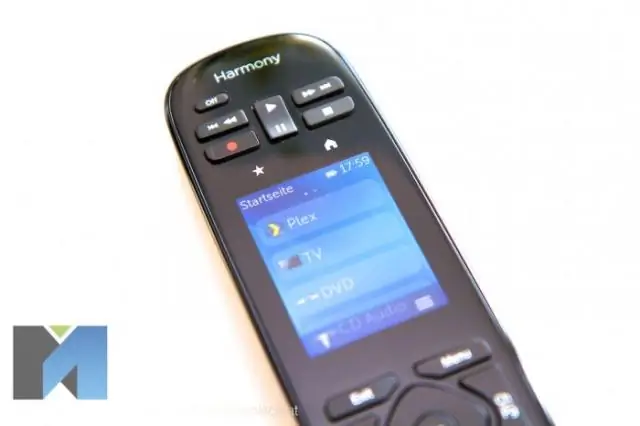
Remote Assistant қолданбасын уақытша өшіру үшін Harmony 650 жүйесінен Remote Assistant пайда болғанда, Assistant өшіру жанындағы түймені басыңыз
Mac жүйесінде аудио шығысын қалай өшіруге болады?

Finder мәзір жолағында орналасқан «Өту» түймесін басып, ашылмалы мәзірден «Утилиталар» тармағын таңдаңыз. 'Audio Midi Setup' белгішесін екі рет басыңыз. Бүйірлік тақтадағы опциялар тізімінен «Кірістірілген шығыс» түймесін басыңыз. «Дыбысты өшіру» бөлімінің астындағы «1» және «2» деп белгіленген ұяшықтарды белгілеңіз
Android жүйесінде геоқорғауды қалай өшіруге болады?

Сіз Android құрылғыңыздағы "Геофферинг қосылды" хабарландыруын сырғыту немесе Барлығын өшіру түймесін түрту арқылы өшіре алмайсыз. Хабарландыру Android жүйесінің параметрлерінде өшірілуі керек
IPhone телефонындағы ескі автотолтыруды қалай жоюға болады?

Параметрлер мәзірін ашу үшін iPhone негізгі экранындағы «Параметрлер» белгішесін түртіңіз. Тізімді төмен айналдырып, «Safari» түймесін түртіңіз. Safari экранында «Автотолтыру» түймесін, одан кейін «Барлығын тазалау» түймесін түртіңіз. Экранда растау хабары пайда болады. iPhone телефонындағы барлық Автотолтыру жазбаларын жою үшін «Автотолтыру деректерін өшіру» түймесін түртіңіз
